넷플릭스를 인터넷 웹 브라우저로는 시청할 때는 문제가 없는데, 넷플릭스 전용 앱으로 시청할 때 오류코드 U7363-1260-8004B823가 나타나는 경우가 있다.
이것은 컴퓨터에 저장된 설정 값이나 정보가 손상됐을 때 발생하는 오류이다. 해결방법은 다음과 같다.

넷플릭스 전용 앱을 삭제하고 다시 설치하기
1. 윈도우 시작 메뉴를 클릭한 후 [Netflix]앱을 찾는다.

2. Netflix 메뉴에서 마우스 우 클릭한 후 [제거]를 클릭한다. 넷플릭스 앱에 저장된 콘텐츠는 모두 삭제되니 미리 캡처나 메모해야 한다.
3. '이 앱 및 관련 정보가 제거됩니다.' 메시지에서 [제거]를 클릭해서 넷플릭스 앱을 삭제한다.
4. 윈도우 시작 메뉴를 클릭한 후 [Microsoft Store] 메뉴를 찾아서 클릭한다.
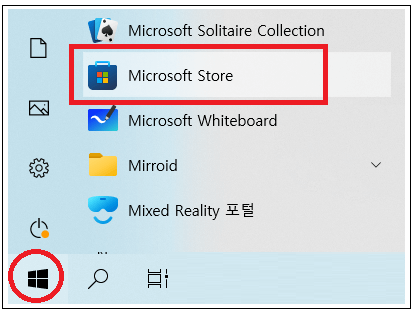
5. 맨 위의 검색어 입력 난에 Netflix을 입력하고 엔터 키를 친다.

6. 검색 결과에서 Netflix 앱의 우측에 있는 [설치] 버튼을 클릭한다. 설치가 완료되면 PC를 다시 시작한 후 넷플릭스에 다시 로그인해본다.
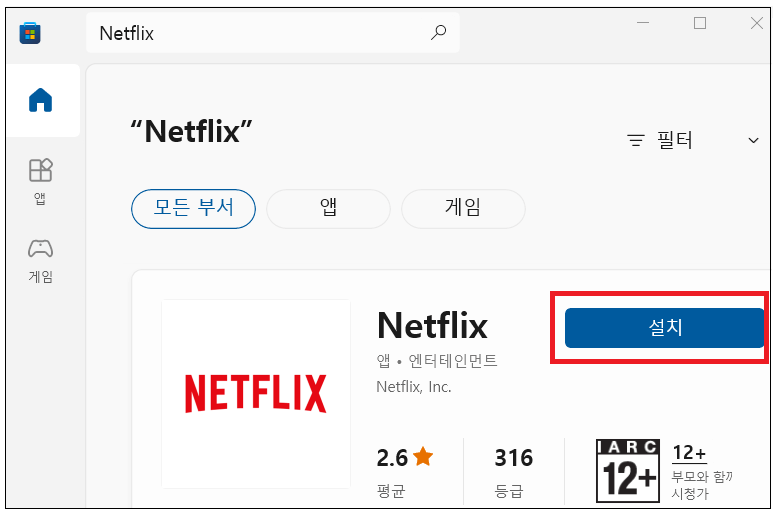
만약 넷플릭스 오류코드 U7363-1260-8004B823가 계속 나타나면 윈도우를 다시 설치하거나 웹 브라우저를 이용해 시청해야 한다.
넷플릭스 공식 배포, PC용 넷플릭스 앱 설치하는 방법(1분 해결)
넷플릭스를 PC로 시청할 경우 마이크로소프트 엣지 브라우저나 구글 크롬 브라우저에서 넷플릭스 오류 D7361-1253이 자주 발생한다. 그래서 넷플릭스에서는 PC전용 넷플릭스 앱을 무료로 배포하고
netflix-help.tistory.com
댓글